
Senast uppdaterad den
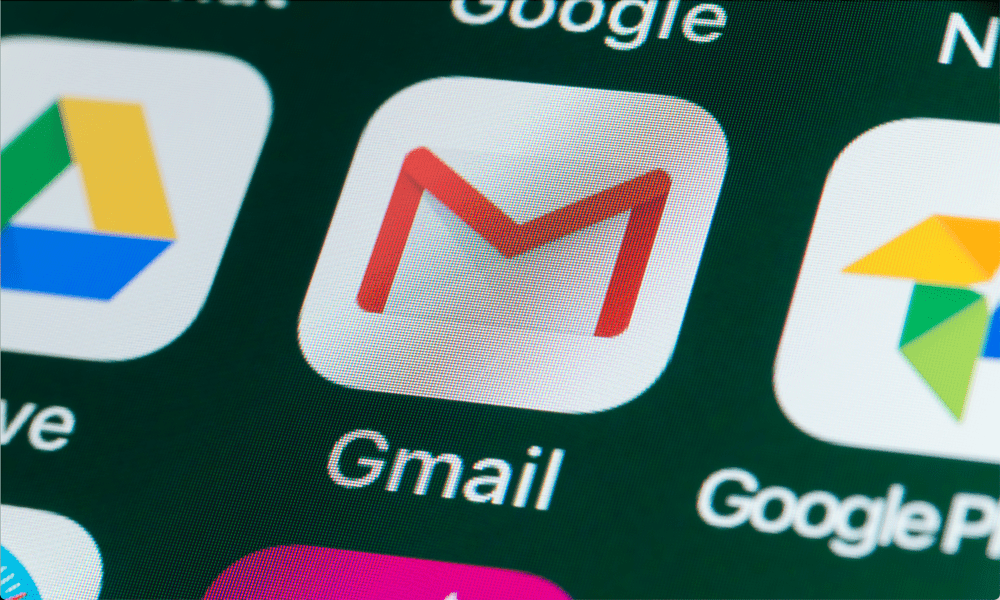
Det är dags att lyfta ditt e-postspel och anpassa din Gmail-inkorg efter dina önskemål med hjälp av en anpassad eller förinställd bakgrund. Den här guiden förklarar hur.
Får du ner din inkorg – för grå, för tråkig, för mycket text och inte tillräckligt med personlighet?
Om så är fallet kanske du är intresserad av att ändra din bakgrund i Gmail. Att ändra din bakgrund i Gmail är bara ett av flera sätt att anpassa din inkorg för att göra det ljusare.
Gmail låter dig välja mellan olika teman och bilder för att anpassa din bakgrund. Du kan också ladda upp dina foton eller använda solida färger. Att ändra din bakgrund kan hjälpa dig att uttrycka dig och skapa en stämning för din e-postinkorg.
Om du vill få din inkorg att sticka ut och återspegla din personlighet bättre kan det hjälpa dig att ändra din bakgrund i Gmail. Vi förklarar hur nedan.
Hur man ändrar bakgrund i Gmail på en PC eller Mac
Om du använder Gmail på en PC eller Mac-dator kan du ändra din bakgrund genom att använda ett tema eller använda en anpassad bild.
Hur man använder ett förinställt tema i Gmail
Ett tema är en förinställd kombination av färger, bilder och teckensnitt som gäller för din inkorg. Gmail erbjuder många teman att välja mellan, till exempel:
- Natur: Dessa teman innehåller landskap, djur, växter och andra naturliga element.
- Konst: Dessa teman innehåller målningar, teckningar, skulpturer och andra konstnärliga skapelser.
- Mönster: Dessa teman har geometriska former, texturer och andra abstrakta mönster.
- Beställnings: Du kan skapa dina egna anpassade teman med dina egna bilder eller en enfärgad bakgrund.
Så här använder du ett Gmail-tema:
- Öppna Gmails webbplats i din webbläsare på en PC, Mac eller Chromebook.
- Klicka på kugghjulsikonen i det övre högra hörnet och klicka Se alla inställningar.

- I inställningar, Klicka på teman fliken överst.
- Klick Ställ in tema.
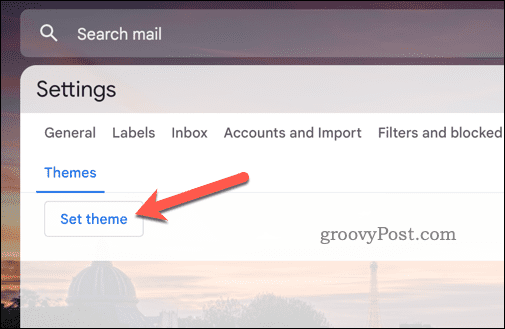
- Bläddra igenom de tillgängliga teman och välj ett som du gillar.
- Klick Spara på botten.
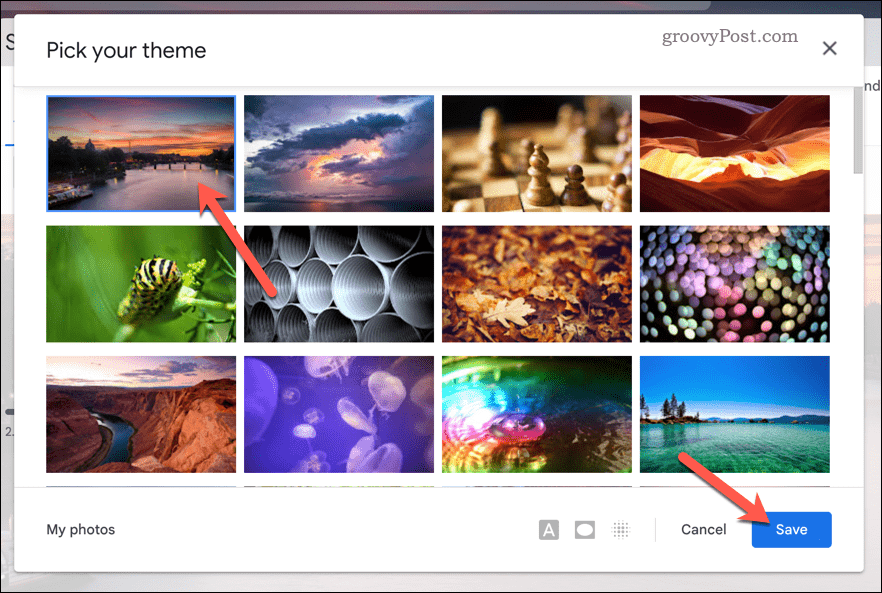
Din inkorg kommer nu att ha en ny bakgrund baserat på ditt valda tema.
Hur man använder en anpassad bildbakgrund i Gmail
Om inget av de förinställda teman är attraktivt för dig, skapa dina egna med en anpassad bild som bakgrund. Du kan använda vilken bild som helst som du har lagrat på din Google Drive.
Som en allmän regel rekommenderar vi att du följer dessa krav för din bild:
- Bilden måste använda JPG eller PNG filformat.
- Den måste vara mindre än 10 MB i storlek.
- Bilden måste inte vara animerad eller transparent.
- Bildmåtten bör stå i proportion till upplösningen på din skärmstorlek och bredd (t.ex. 1920 x 1200 px).
Följ dessa steg för att använda en anpassad bild som din Gmail-bakgrund:
- Öppna Gmails webbplats på din PC, Mac eller Chromebook och logga in.
- Klicka på kugghjulsikonen i det övre högra hörnet och klicka Se alla inställningar.

- Klicka på teman fliken överst.
- Klicka sedan Ställ in tema.
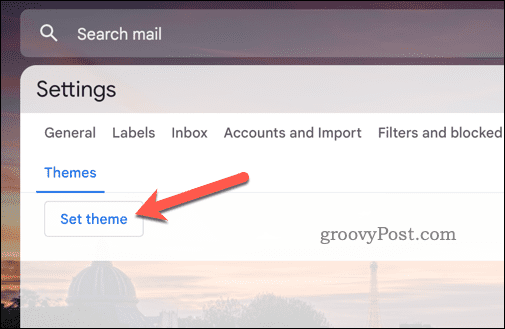
- I den teman fönster, klicka Mina foton på botten.
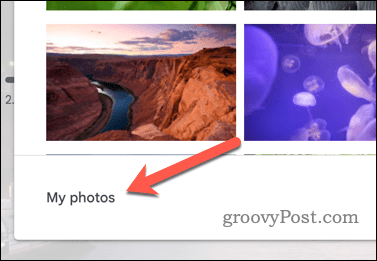
- Välj din nya bakgrundsbild från din Google Drive. Om det saknas, ladda upp det till Google Drive webbplats först.
- Klick Välj.
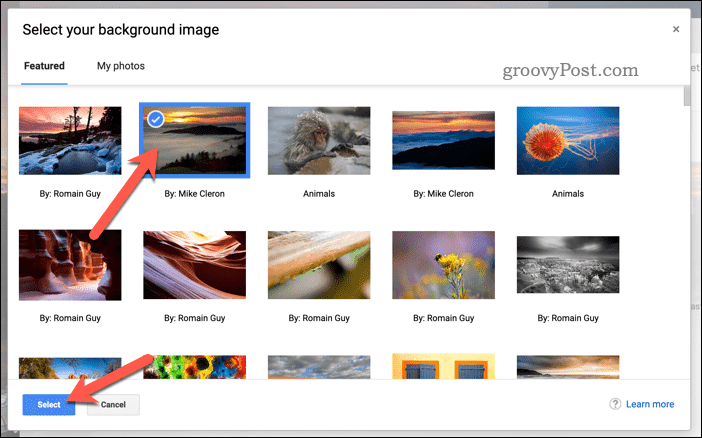
- Klick Spara på botten.
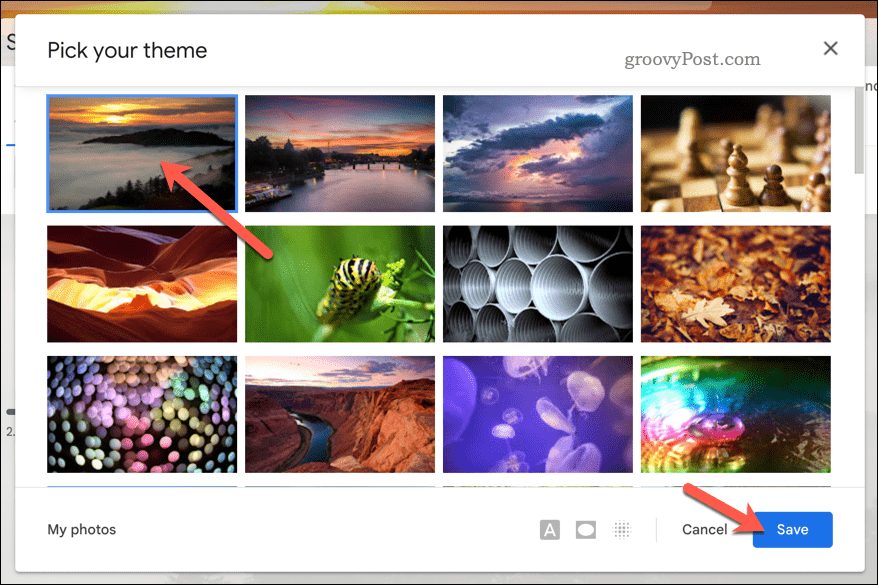
Din inkorg kommer nu att ha en ny bakgrund med hjälp av den anpassade bilden du valde.
Hur man ändrar bakgrund i Gmail på Android och iPhone
Om du använder Gmail-appen på en Android- eller iPhone-enhet kan du inte använda ett anpassat tema som PC- och Mac-användare. Du kan bara välja mellan tre olika, fördefinierade färgscheman som kommer att ändra hur din inkorg ser ut när du använder appen.
Dessa teman inkluderar Ljus mörk, eller Systemfel (som använder färgschemat som används av din enhet).
Så här använder du ett tema i Gmail på mobilen:
- Öppna Gmail-appen på din iPhone eller Android-enhet.
- Tryck på meny ikonen (tre horisontella linjer) i det övre vänstra hörnet och tryck på inställningar.
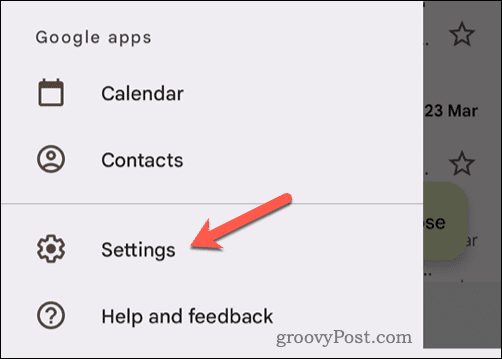
- Knacka Allmänna Inställningar.
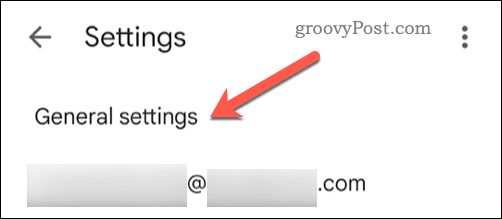
- Tryck sedan på Tema.
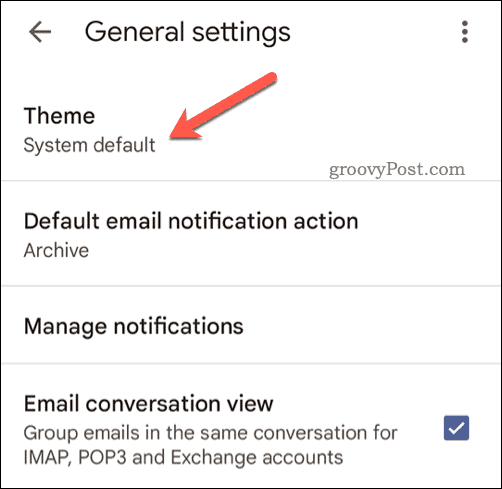
- Välj ett av de tre tillgängliga teman för att uppdatera ditt tema.
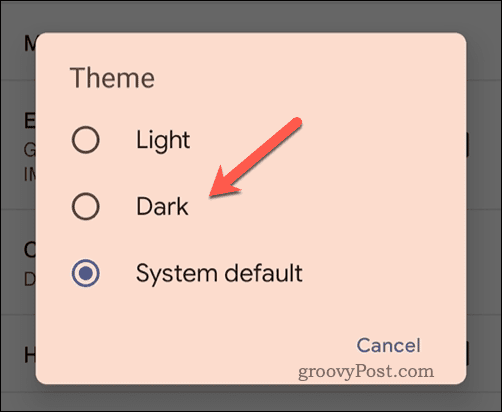
Din Gmail-inkorg kommer nu att ha en ny bakgrund baserat på ditt valda tema. Temat kommer dock bara att vara synligt i Gmail-appen.
Du måste uppdatera dina temainställningar i Gmail med din webbläsare genom att följa stegen ovan om du vill anpassa det på din PC eller Mac istället.
Anpassa din Gmail-inkorg
Att ändra din bakgrund i Gmail är ett bra sätt att anpassa din inkorg och ställa in stämningen medan du skickar meddelanden till andra.
Vill du förbättra din inkorg ytterligare? Ett bra sätt att göra det är att organisera din Gmail-inkorg använda etiketter och olika inkorgstyper. Du kan också tänka på använder flera Gmail-inkorgar som ett sätt att hantera den typ av e-postmeddelanden du får till olika e-postadresser, separera jobb och privat e-post, till exempel.
Du kanske vill dela upp Gmail-e-postmeddelanden, till exempel för att skära ner på långa e-postkedjor måste du arbeta igenom. Om du kämpar med ett stort antal olästa e-postmeddelanden kan du sök efter olästa Gmail-e-postmeddelanden för att hjälpa till att sortera igenom dem och markera dem alla som lästa.
Så här hittar du din Windows 11-produktnyckel
Om du behöver överföra din Windows 11-produktnyckel eller bara behöver den för att göra en ren installation av operativsystemet,...



